Nhiều người dùng iPhone đã cho biết họ không thể nào kết nối iPhone với máy tính được. Sẽ có rất nhiều nguyên nhân dẫn đến lỗi này, có thể là do cáp đứt, sự cố về trình điều khiển hay bản iTunes bị lỗi. Dưới đây, chúng tôi sẽ chia sẻ cho các bạn những nguyên nhân và giải pháp khi iPhone không thể kết nối với máy tính
Kiểm tra lại cáp Lightning

Kiểm tra lại cáp Lightning
Nếu như cáp Lightning bị đứt hay sờn, điều này sẽ dẫn đến những sự cố về kết nối và đương nhiên là iPhone sẽ không kết nối được với máy tính. Vì thế trước tiên, các bạn cần kiểm tra xem iPhone có đang sạc được không khi cắm vào máy tính. Nếu như không sạc được thì chắc chắn là do lỗi cáp.
Trong trường hợp này, các bạn cần mua cáp Lightning mới hay có thể mượn cáp của người khác để kiểm tra dây cáp của bạn có đang bị hỏng không.
>>> Máy tính văn phòng cũ giá rẻ: https://maytinhanphat.vn/bo-cay-may-tinh-cu.html
Kết nối với cổng USB khác

Kết nối với cổng USB khác
Nếu như cáp Lightning của bạn vẫn sạc bình thường nhưng khi cắm vào
máy tính cũ lại không được thì rất có thể là do các cổng kết nối đã bị lỗi. Để tìm hiểu về vấn đề này, các bạn cần thử kết nối điện thoại với cổng USB khác mà bạn biết là chúng vẫn đang hoạt động. Nếu như kết nối vẫn bình thường thì cổng USB trên máy tính của bạn đã bị hỏng.
Cập nhật hay cài lại iTunes

Cập nhật hay cài lại iTunes
Khi đã loại trừ những nguyên nhân về cáp và cổng USB thì vấn đề có thể là do phần mềm iTunes. Có thể bản iOS trên điện thoại của bạn đã không được hỗ trợ bởi bản iTunes đã cài đặt trên máy tính.
Vì thế mà các bạn nên cập nhật iTunes để khắc phục lỗi của phần mềm. Trên macOS Mojave, iTunes sẽ đi kèm với những bản cập nhật phần mềm macOS. Bạn cần tới menu System Preferences > chọn Software Update để kiểm tra và cài lại bản cập nhật mới nhất.
Với những phiên bản macOS trước đó, bạn cần mở App Store và chuyển đến Updates để kiểm tra những bản cập nhật iTunes mới nhất. Nhưng trên macOS Catalina trở lên, iPhone sẽ kết nối với máy tính Mac qua Finder. Cách duy nhất để cập nhật Finder chính là cập nhật phần mềm hệ thống của máy tính Mac.
Để cập nhật iTunes trên máy tính Windows, bạn cần mở ứng dụng iTunes và tới menu Help > chọn Check for Updates. Nếu tải iTunes từ Microsoft Store, bạn cần phải truy cập vào Download and updates của Store để kiểm tra và cài những bản cập nhật iTunes.
Nếu như đang sử dụng Windows, nên cài lại iTunes nếu những bản cập nhật không tạo ra quá nhiều sự khác biệt. Menu Settings > chọn Apps > Apps & features và gỡ mọi thứ liên quan đến iTunes, iCloud và Bonjour. Sau đó, bạn cần tải xuống bản sao iTunes mới từ Microsoft Store hay web Apple.
>>> Xem thêm: Dịch vụ thu mua laptop cũ
Cập nhật Windows

Cập nhật Windows
Phiên bản mới nhất của iTunes sẽ tương thích với Windows 7 trở lên. Nếu như bạn vẫn còn đang sử dụng các phiên bản hệ điều hành cũ, như Windows XP thì sẽ không thể sử dụng được phiên bản iTunes hiện tại.
Cũng có thể bản Windows hiện tại gặp lỗi ngăn iPhone kết nối. Thử cài tất cả những bản cập nhật đang có sẵn cho Windows bằng cách là truy cập vào menu Start > chọn Settings > chọn Windows Update.
Khắc phục sự cố về driver trên máy tính Windows
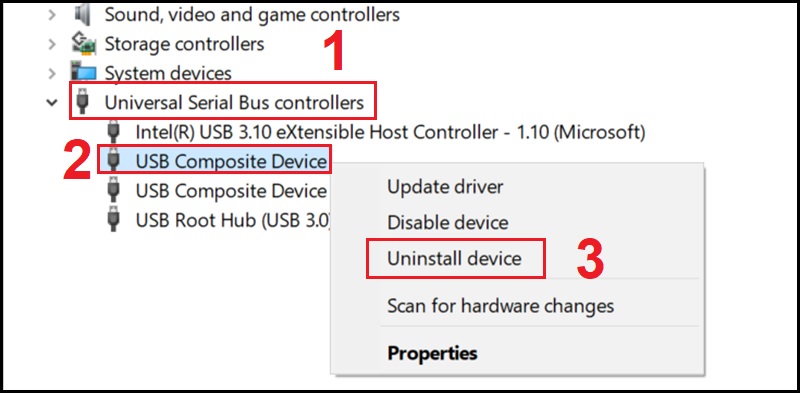
Khắc phục sự cố về driver trên máy tính Windows
Nếu như cập nhật Windows vẫn không giải quyết được sự cố, thì driver có thể chính là nguyên nhân gây ra sự cố về kết nối iPhone với máy tính. Trình điều khiển sẽ chịu trách nhiệm chính về cách mà những thiết bị bên ngoài giao tiếp với máy tính, nếu như driver trình điều khiển bị hỏng hay cũ cũng sẽ ngăn iTunes nhận diện iPhone.
Có hai cách để khắc phục được sự cố này, và còn phụ thuộc vào nơi bạn đã cài đặt iTunes. Dù bằng cách nào thì bạn cũng chỉ cần cài lại driver Apple Mobile Device USB. Nếu bạn tải iTunes từ web của Apple hãy thực hiện theo những thao tác như sau:
- Bước 1. Ngắt kết nối iPhone ra khỏi máy tính.
- Bước 2. Mở khóa iPhone, tới màn hình Home và kết nối lại với máy tính. Nếu như iTunes mở ra, bạn cần thoát khỏi ứng dụng.
- Bước 3. Mở File Explorer bằng cách bấm tổ hợp phím Windows + E.
- Bước 4. Trên thanh địa chỉ ở File Explorer, bạn cần nhập lệnh sau và bấm Enter.
- %ProgramFiles%\Common Files\Apple\Mobile Device Support\Drivers
- Bước 5. Bấm chuột phải vào tệp usbaapl64.inf hay usbaapl.inf > chọn Install.
- Bước 6. Ngắt kết nối với iPhone và khởi động lại máy tính. Sau đó, bạn cần kết nối lại và mở iTunes.
Tải iTunes từ Microsoft Store
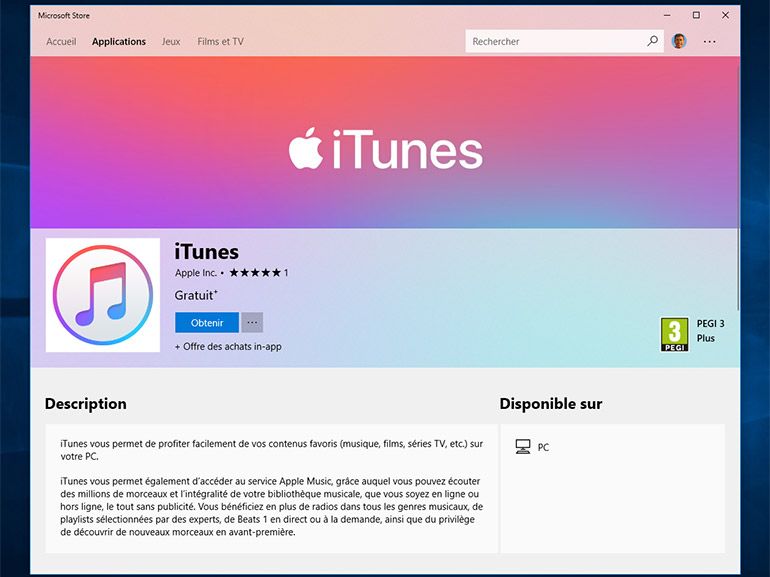
Tải iTunes từ Microsoft Store
Người dùng Windows 10 và 11 sẽ có tùy chọn để cài iTunes từ Microsoft Store. Nếu như bạn đã cài từ Microsoft Store, cần làm theo những hướng dẫn dưới đây để cài lại driver Apple Mobile Device USB:
- Bước 1. Ngắt kết nối iPhone, mở khóa và kết nối lại. Nếu như iTunes mở, cần thoát ra khỏi ứng dụng trước.
- Bước 2. Bấm chuột phải vào menu Start > chọn Device Manager.
- Bước 3. Tìm và mở rộng Portable Devices.
- Bước 4. Tìm iPhone trong danh sách, bấm chuột phải vào thiết bị của bạn và chọn Update > chọn Search automatically for updated driver software.
- Bước 5. Sau khi đã cập nhật xong, bạn cần đi đến menu Settings > chọn Update & Security > chọn Windows Update và đảm bảo không có bản cập nhật nào đang chờ xử lý.
- Bước 6. Mở iTunes và xem máy tính đã nhận iPhone chưa.
Trên đây là những nguyên nhân và giải pháp khi iPhone không thể kết nối với máy tính. Hy vọng với những giải pháp trên đã khắc phục được sự cố trên một cách nhanh chóng và hiệu quả nhất.
>>> Bài viết liên quan: Những dấu hiệu nhận biết khi RAM máy tính bị hỏng?